
Dans ce didacticiel, nous allons vous montrer comment installer Microsoft Teams sur Ubuntu 22.04 LTS. Pour ceux d'entre vous qui ne le savaient pas, Microsoft Teams est l'un des outils numériques utilisés dans le monde entier qui permet des équipes distantes et dispersées dans le monde entier pour collaborer via des discussions individuelles et de groupe, des réunions vidéo, le partage de documents et bien d'autres. Il fait partie de la suite Microsoft 365 et est développé par Microsoft. Microsoft Teams est disponible pour plusieurs plates-formes telles que Windows, Linux, macOS et Android.
Cet article suppose que vous avez au moins des connaissances de base sur Linux, que vous savez utiliser le shell et, plus important encore, que vous hébergez votre site sur votre propre VPS. L'installation est assez simple et suppose que vous s'exécutent dans le compte root, sinon vous devrez peut-être ajouter 'sudo ‘ aux commandes pour obtenir les privilèges root. Je vais vous montrer l'installation pas à pas de Microsoft Teams sur Ubuntu 22.04 (Jammy Jellyfish). Vous pouvez suivre les mêmes instructions pour Ubuntu 22.04 et toute autre distribution basée sur Debian comme Linux Mint.
Prérequis
- Un serveur exécutant l'un des systèmes d'exploitation suivants :Ubuntu 22.04, 20.04 et toute autre distribution basée sur Debian comme Linux Mint.
- Il est recommandé d'utiliser une nouvelle installation du système d'exploitation pour éviter tout problème potentiel.
- Accès SSH au serveur (ou ouvrez simplement Terminal si vous êtes sur un ordinateur de bureau).
- Un
non-root sudo userou l'accès à l'root user. Nous vous recommandons d'agir en tant qu'non-root sudo user, cependant, car vous pouvez endommager votre système si vous ne faites pas attention lorsque vous agissez en tant que root.
Installer Microsoft Teams sur Ubuntu 22.04 Jammy Jellyfish
Étape 1. Tout d'abord, assurez-vous que tous vos packages système sont à jour en exécutant le apt suivant commandes dans le terminal.
sudo apt update sudo apt upgrade
Étape 2. Installation de Microsoft Teams sur Ubuntu 22.04.
- Installez Microsoft Teams à partir des référentiels APT.
Par défaut, Microsoft Teams n'est pas disponible sur le référentiel de base Ubuntu 22.04. Maintenant, exécutez la commande suivante ci-dessous pour ajouter le référentiel Microsoft Teams à votre système Ubuntu :
echo "deb https://packages.microsoft.com/repos/ms-teams stable main" | sudo tee /etc/apt/sources.list.d/teams.list
Ensuite, importez la clé GPG :
wget -qO - https://packages.microsoft.com/keys/microsoft.asc| sudo apt-key add -
Ensuite, mettez à jour le référentiel Ubuntu et installez la dernière version de Microsoft Teams à l'aide de la commande ci-dessous :
sudo apt update sudo apt install teams
- Installez Microsoft Teams à l'aide de Deb Binary.
Maintenant, nous téléchargeons .deb fichier d'installation depuis le site officiel de Microsoft Teams :
wget https://packages.microsoft.com/repos/ms-teams/pool/main/t/teams/teams_1.4.00.26453_amd64.deb
Une fois le fichier téléchargé, installez-le à l'aide de la commande suivante :
apt install ./teams_1.4.00.26453_amd64.deb
Étape 3. Accéder à Microsoft Teams sur Ubuntu 22.04.
Une fois installé avec succès sur votre système Ubuntu, exécutez le chemin suivant sur votre bureau pour ouvrir le chemin :Activities -> Show Applications -> Microsoft Teams ou en le lançant via le terminal avec la commande ci-dessous :
teams
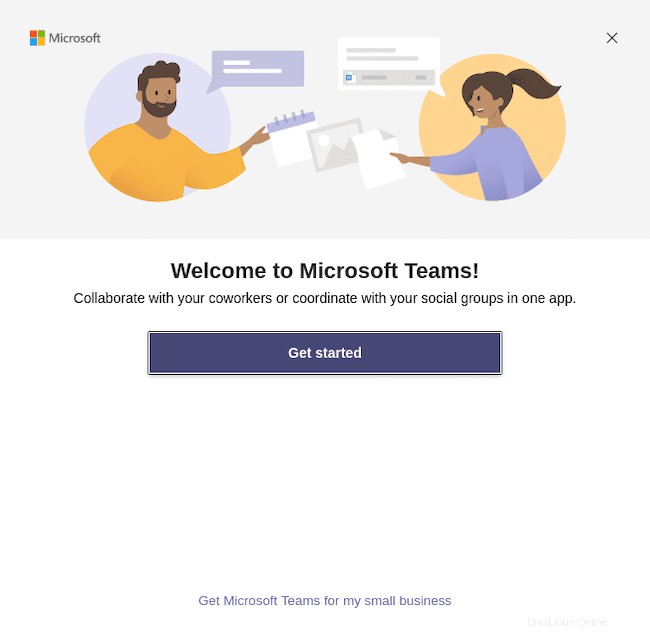
Félicitations ! Vous avez installé Microsoft Teams avec succès. Merci d'avoir utilisé ce didacticiel pour installer Microsoft Teams sur le système Ubuntu 22.04 LTS Jammy Jellyfish. Pour obtenir de l'aide supplémentaire ou des informations utiles, nous vous recommandons de consulter le Site Web de Microsoft.